AHCI驱动-AHCI驱动下载 v1.0官方版
时间:2024-1-3作者:未知来源:三度网教程人气:
- 系统软件是指控制和协调计算机及外部设备,支持应用软件开发和运行的系统,是无需用户干预的各种程序的集合,主要功能是调度,监控和维护计算机系统;负责管理计算机系统中各种独立的硬件,使得它们可以协调工作。系统软件使得计算机使用者和其他软件将计算机当作一个整体而不需要顾及到底层每个硬件是如何工作的。
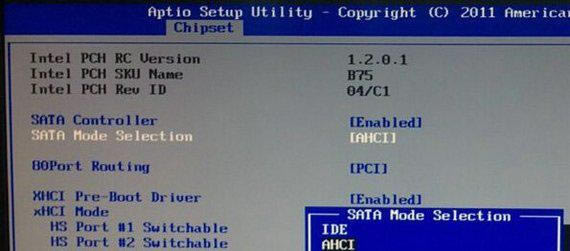
AHCI驱动是一款可用于加速硬盘读写、解决电脑开机蓝屏现象的接口驱动软件,可发挥SATA硬盘的潜在加速功能,增加30%的硬盘读写速度,通过安装AHCI驱动还能解决电脑经常蓝屏的问题,本软件全面支持Windows系统。
AHCI驱动基本简介
ahci驱动是解决开机蓝屏重启的最佳工具,电脑使用IDE模式安装XP系统后开启AHCI模式会出现开机蓝屏重启的问题,ahci驱动能够让用户更好使用电脑ahci模式,以便开启BIOS中AHCI选项来发挥硬盘的最佳性能。打开AHCI模式,可以大大提升固态硬盘的读写性能和使用寿命,由于机械硬盘的内部传输速率比较低,AHCI可以提升系统的运行效率,加快电脑运行速度。
AHCI驱动主要特点
- 绿色小巧的驱动程序,简单好用;
- 支持主流windows操作系统,兼容性强;
- 安装便捷, 永久生效。
AHCI驱动安装说明
1、下载AHCI驱动,解压缩,找到P43 45 AHCI文件夹,点击进入并选择与电脑系统(32位/64位)相匹配的文件夹,然后选择PREPARE文件夹,
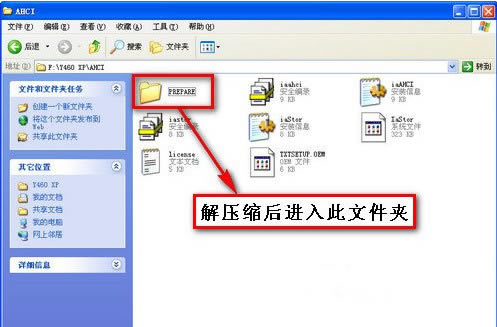
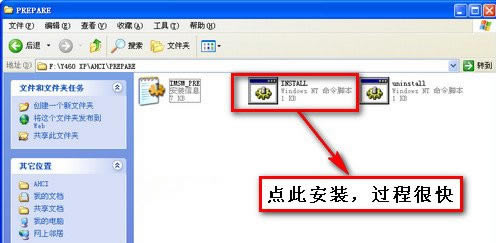
2、重新启动电脑,进入电脑BIOS系统,将SATA工作模式为AHCI选项,修改硬盘模式方法为“AHCI”,有些则为Enabled或Disabled(不同机型BIOS中硬盘模式修改位置及方法略有差别)。
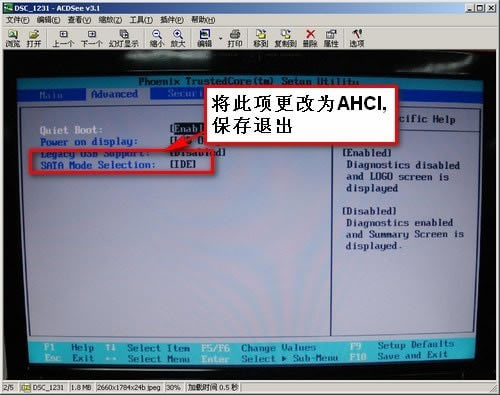
3、进入系统启动完成时系统提示发现新硬件向导,点击“否,暂时不”,然后点击下一步,
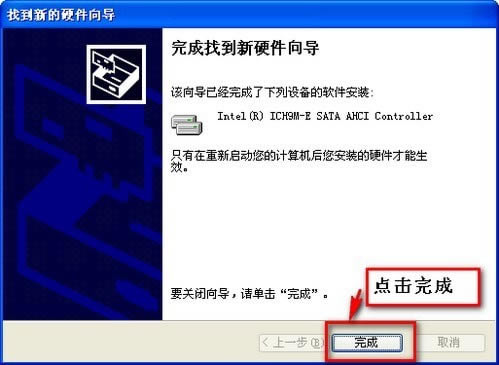
4、选择“从列表或指定位置安装”,点击下一步,
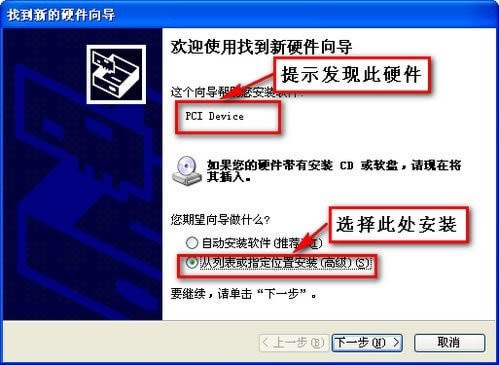
5、指向路径:解压后的AHCI驱动根目录
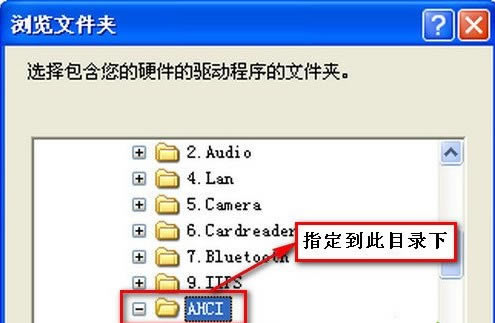
6、安装成功,单击完成即可,

7、出现重启提示,点击“是”,重启计算机,

8、下图为安装完成后设备管理器界面
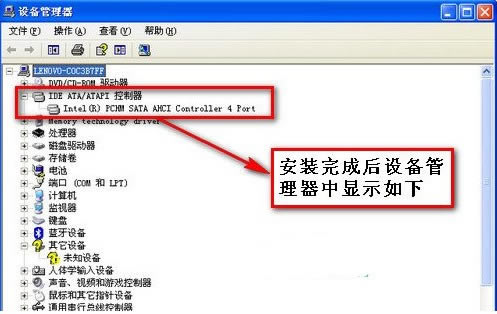
AHCI驱动操作方法
1、打开计算机管理--设备管理器,右键点击“…Chipset Family 4 port Serial…”(注意,不要点击另外一个,那会蓝屏)
2、选择驱动程序,选择从列表或指定位置安装,选择不要搜索,自己选择要安装的驱动,选择从磁盘安装,找到刚才解压的驱动,打开驱动文件夹内的iaAHCI.inf文件。
如果是B75的主板请选择“Intel(R) 7 Series/C216 Chipset Family SATA AHCI Controller”
如果是H61的主板请选择“Intel(R) Desktop/Workstation/Server Exdivss Chipset Family SATA AHCI Controller,并点击下一步。
(不要选错,选错了安装会蓝屏或自动重启)
3、重启计算机后,进入BIOS,把IDE模式改为AHCI,按F10保存重启即可
更多的使用说明在doc文件中
系统软件一般是在计算机系统购买时随机携带的,也可以根据需要另行安装。下载地址
- PC版